Il salvataggio in Photoshop è un elemento fondamentale del flusso di lavoro, che però spesso viene sottovalutato. Che tu stia modificando un semplice file JPEG o gestendo progetti complessi con vari livelli, comprendere le opzioni di salvataggio può aiutarti a organizzare il tuo lavoro in modo efficiente ed evitare perdite inaspettate. Questa guida ti offre una panoramica chiara sui diversi metodi di salvataggio e sui loro vantaggi.
Punti principali
- I file JPEG possono essere sovrascritti direttamente selezionando "Salva".
- "Salva con nome" consente di creare duplicati.
- I file Photoshop (PSD) sono ideali per la modifica, poiché conservano impostazioni e livelli.
- Ridurre la qualità dell'immagine può diminuire le dimensioni del file, utile per l'invio via e-mail o per i caricamenti online.
Guida passo passo
Modifica dell'immagine e salvataggio semplice
Quando crei o modifichi un'immagine in Photoshop, puoi salvarla in qualsiasi momento. Per assicurarti che la versione attuale del tuo lavoro sia salvata, puoi semplicemente cliccare su "File" e poi su "Salva". In questo esempio apriamo un normale file JPEG.
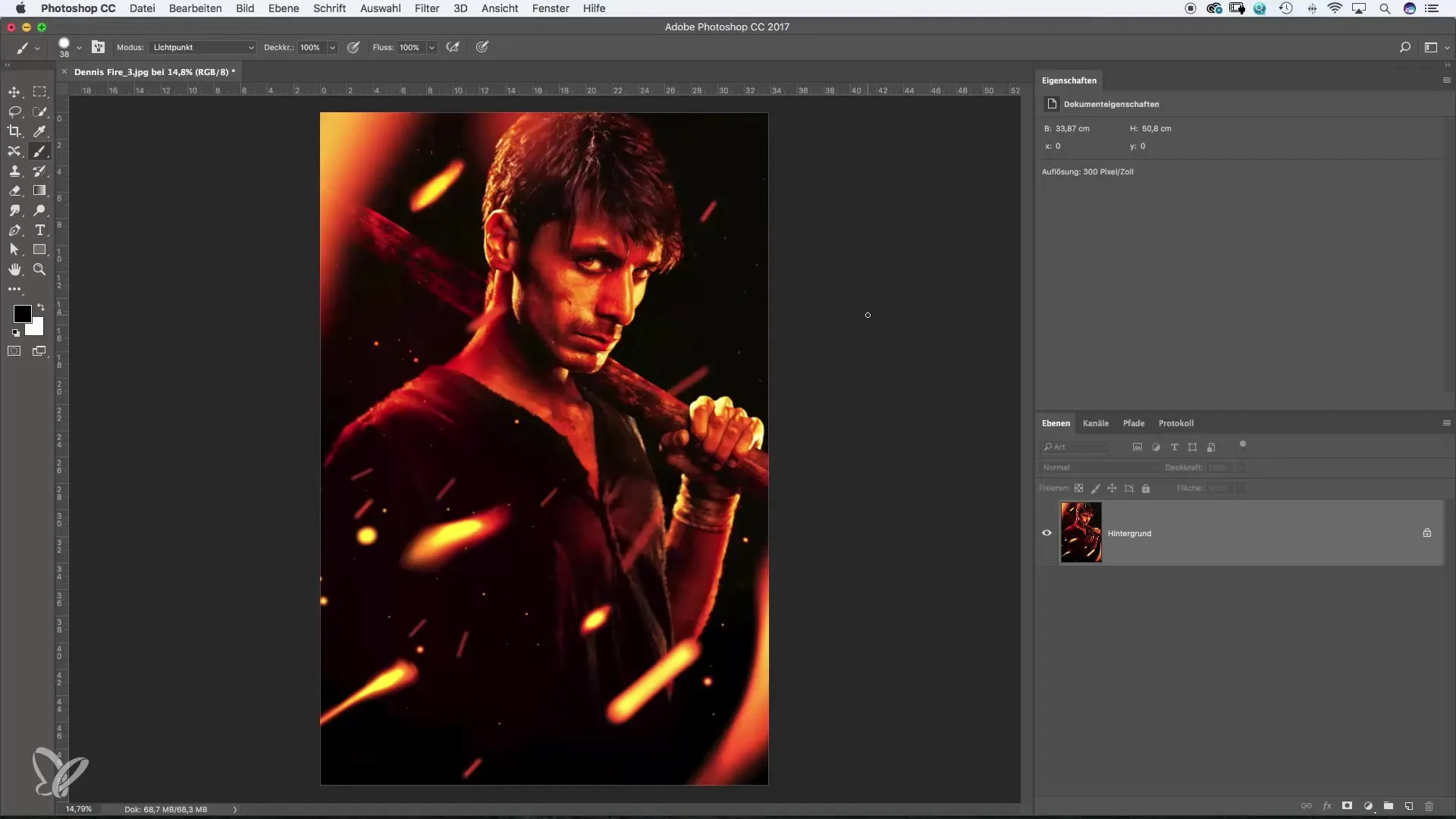
Dopo aver apportato modifiche al colore dell'immagine, ad esempio regolando la tonalità, è importante salvare il file per mantenere le modifiche. Se scegli "Salva", l'immagine originale verrà sovrascritta.
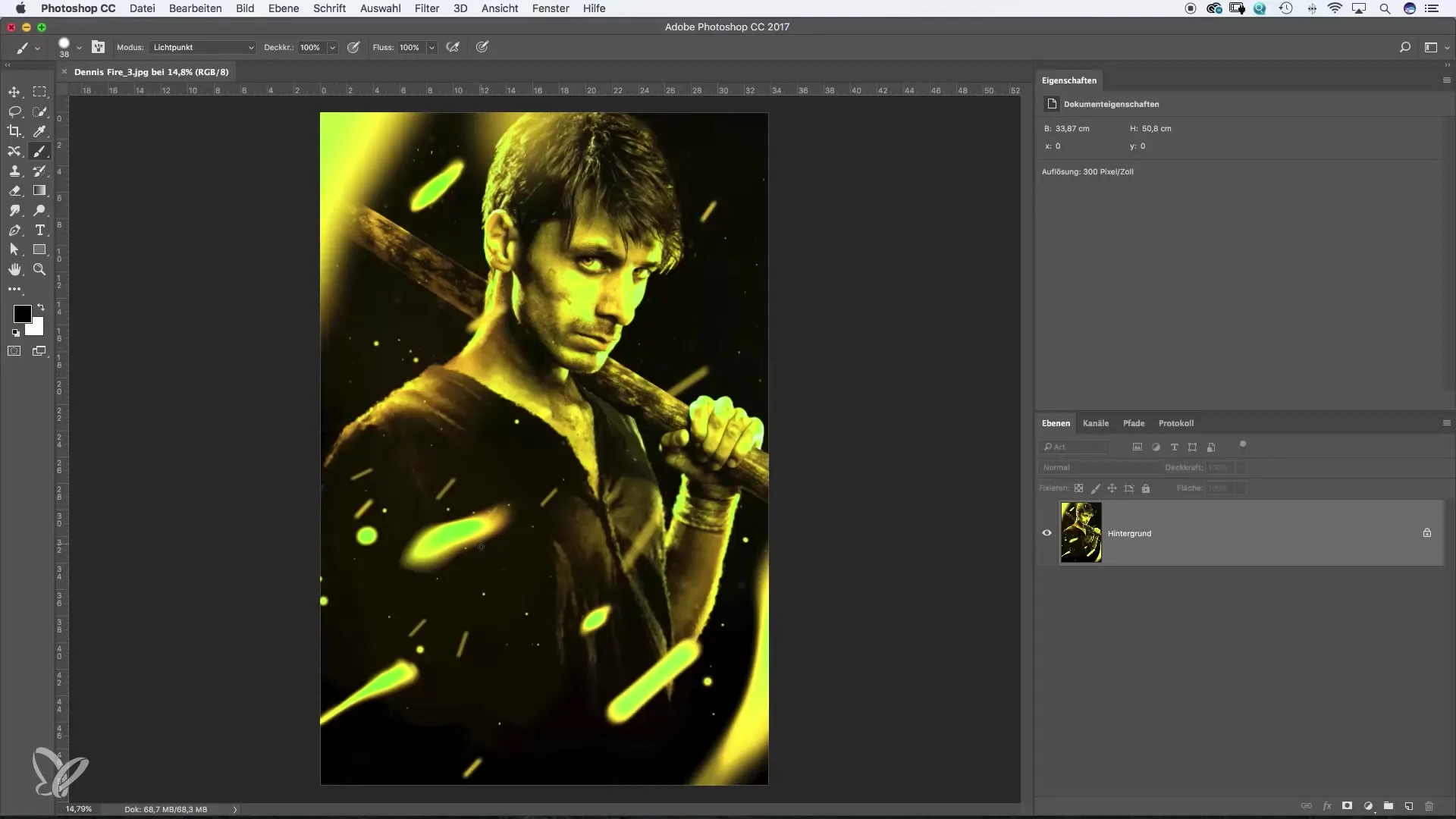
Per verificare che il file sia stato salvato correttamente, puoi aprire la cartella in cui è archiviato il file e accertarti che le modifiche siano state applicate. In questo esempio l'immagine originale, che era rossa, dovrebbe essere ora arancione.
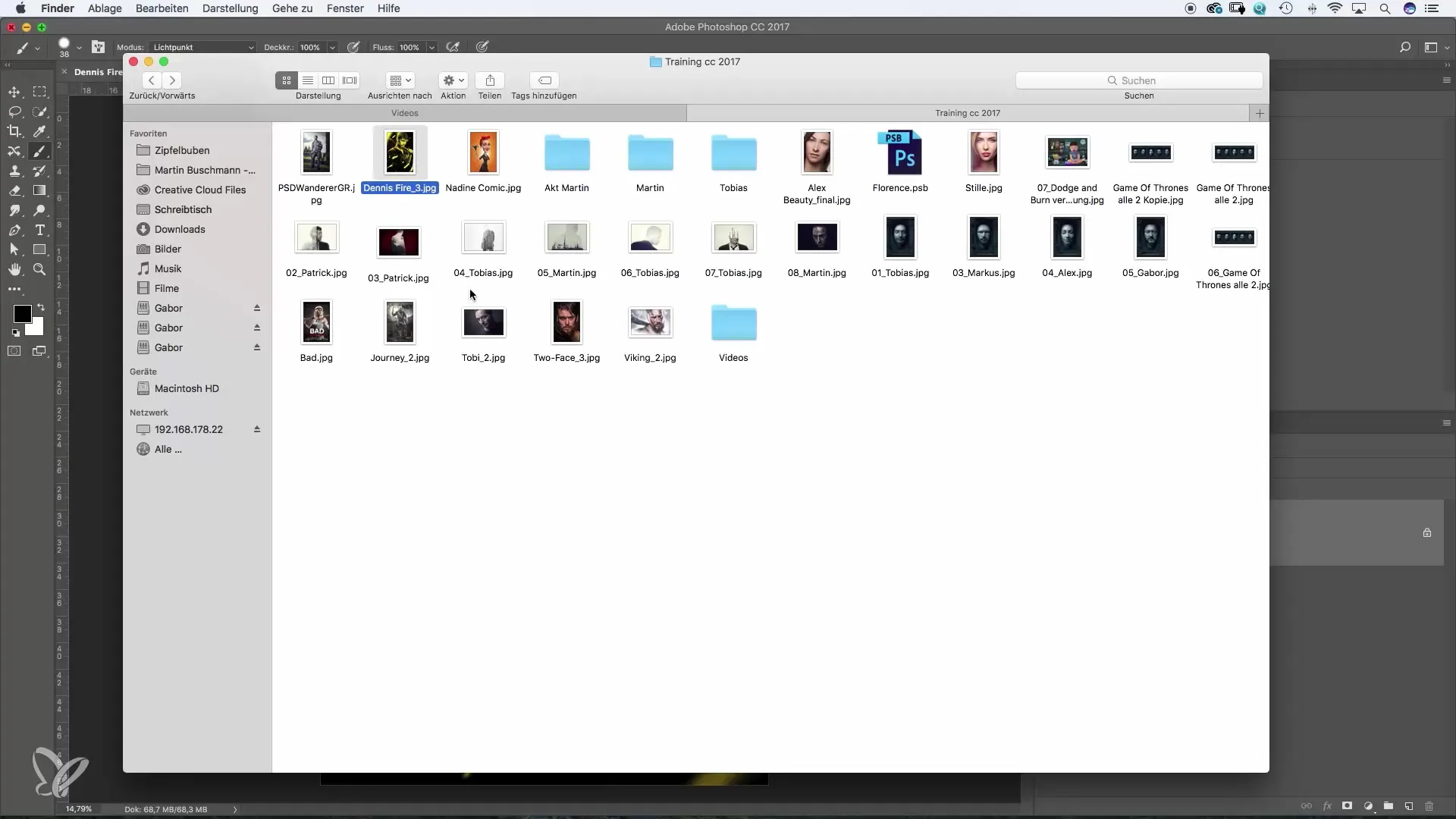
Un altro salvataggio e annullamento della modifica
Se non sei soddisfatto del risultato, puoi ripristinare la modifica precedente con "Annulla". Anche in questo caso, cliccando di nuovo su "File" e poi su "Salva", l'immagine verrà nuovamente sovrascritta.
Per salvare una seconda variante dell'immagine, ad esempio per avere sia una versione rossa che una arancione, seleziona "Salva con nome". In questo modo viene creato un duplicato del file senza sovrascrivere l'originale.
Salvataggio delle copie con diverse qualità
Se desideri salvare l'immagine con un nome nuovo, inserisci il nome file desiderato, ad esempio "Versione Z". Questa funzione esegue un processo di duplicazione. È utile se vuoi conservare ritocchi o stili diversi in file separati.
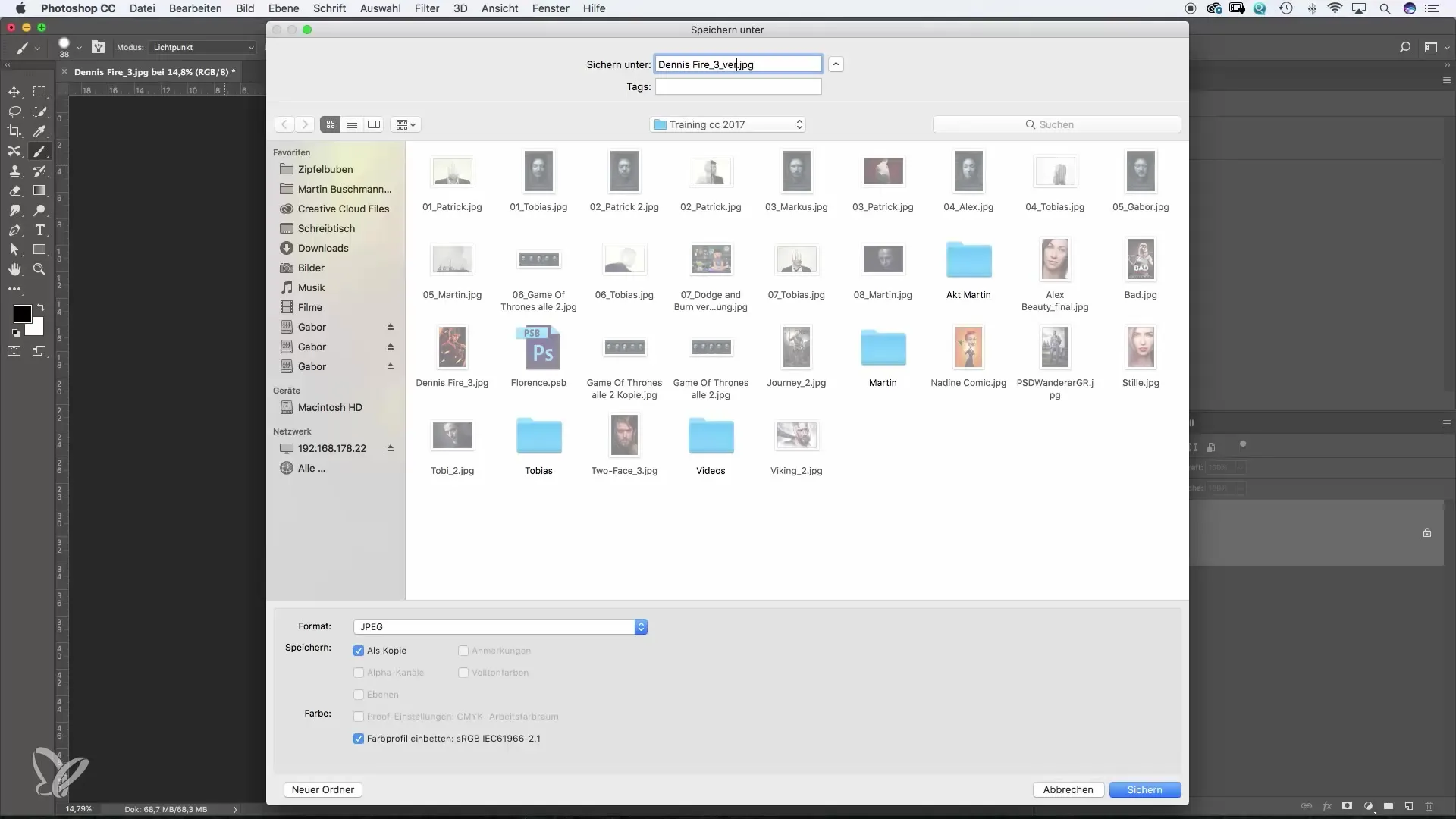
Una caratteristica importante di "Salva con nome" è che puoi regolare la qualità dell'immagine. Nelle opzioni puoi modificare la qualità per ridurre le dimensioni del file. Ad esempio, una qualità inferiore può essere utile se vuoi inviare velocemente l'immagine via e-mail o pubblicarla sui social media.
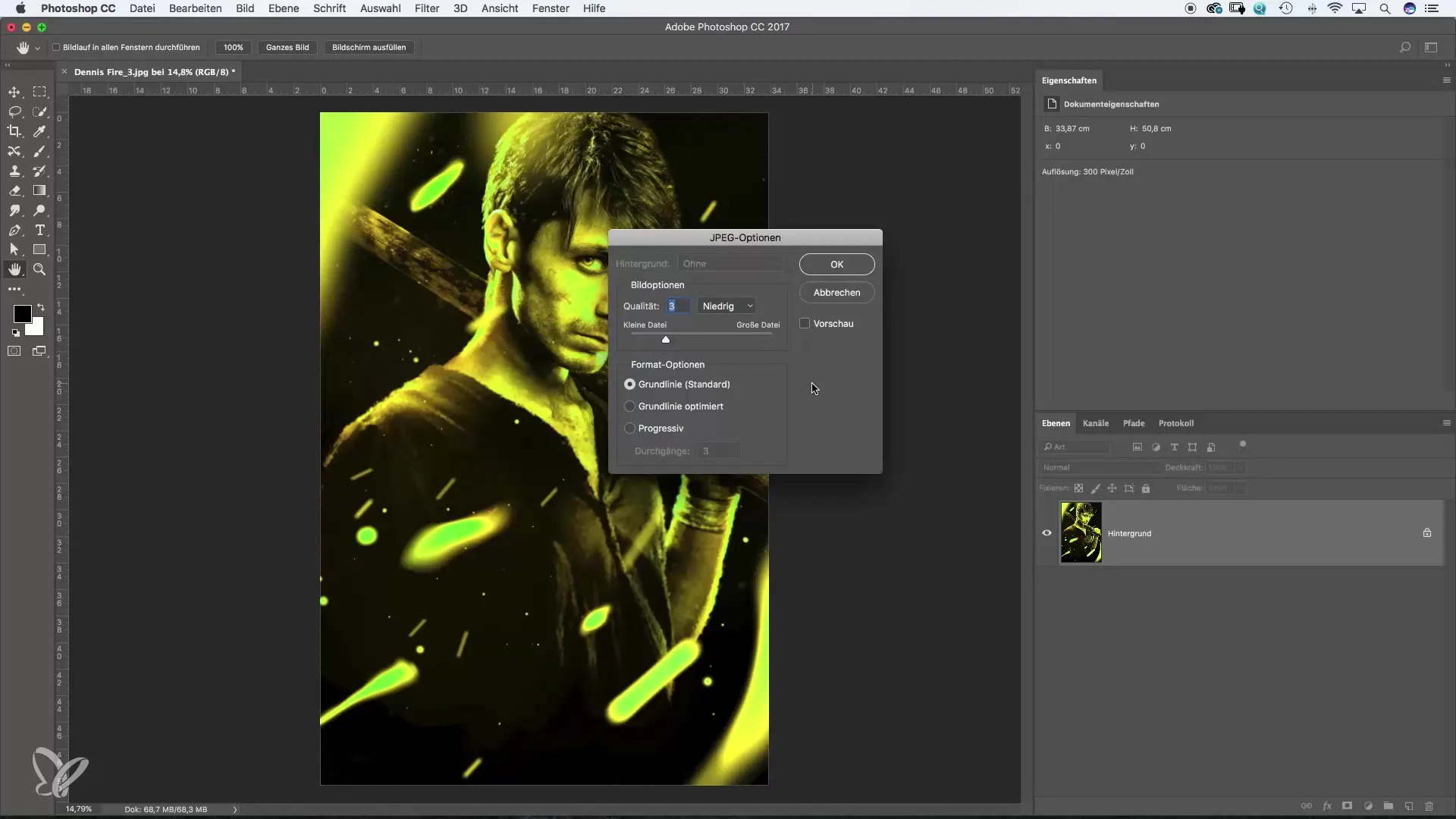
Modifica e salvataggio come file PSD
Un'altra caratteristica notevole è il salvataggio come file Photoshop (PSD). Ciò è particolarmente utile quando salvi più regolazioni su livelli diversi. Se hai creato la tua correzione come livello di regolazione, scegli il formato PSD durante il salvataggio.
Il formato PSD ti permette di conservare tutti i livelli e le regolazioni, in modo da poter apportare modifiche in qualsiasi momento senza perdere i dati originali dell'immagine. Quando salvi il file PSD, tieni presente che la dimensione del file è generalmente maggiore rispetto a un file JPEG.
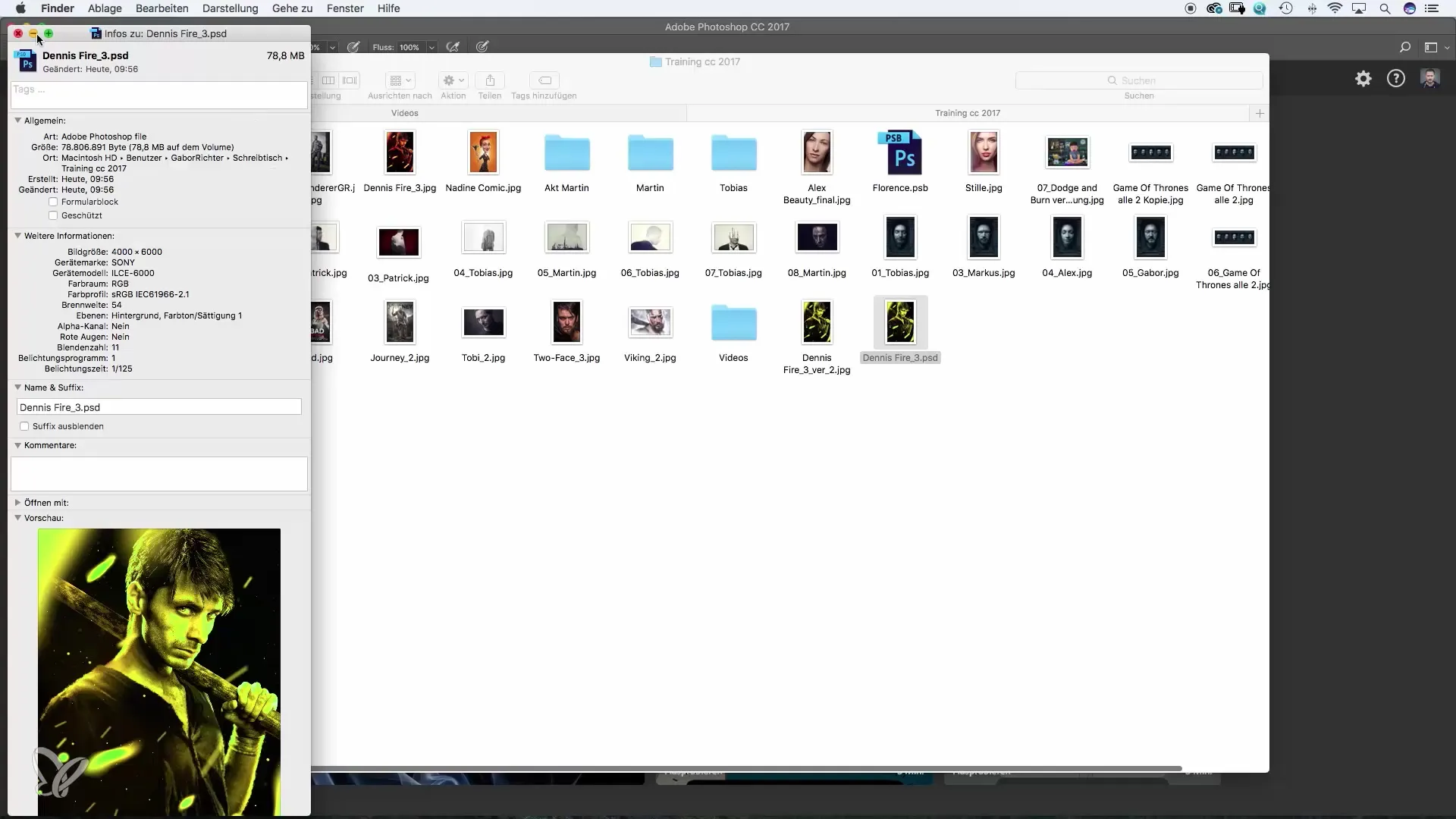
Lavorare con il file PSD ti consente di annullare o modificare le regolazioni in qualsiasi momento. A differenza dei file JPEG, che salvano tutte le modifiche in modo progressivo, il formato PSD conserva i passaggi di modifica. Ciò è estremamente utile se vuoi sperimentare con colori diversi.
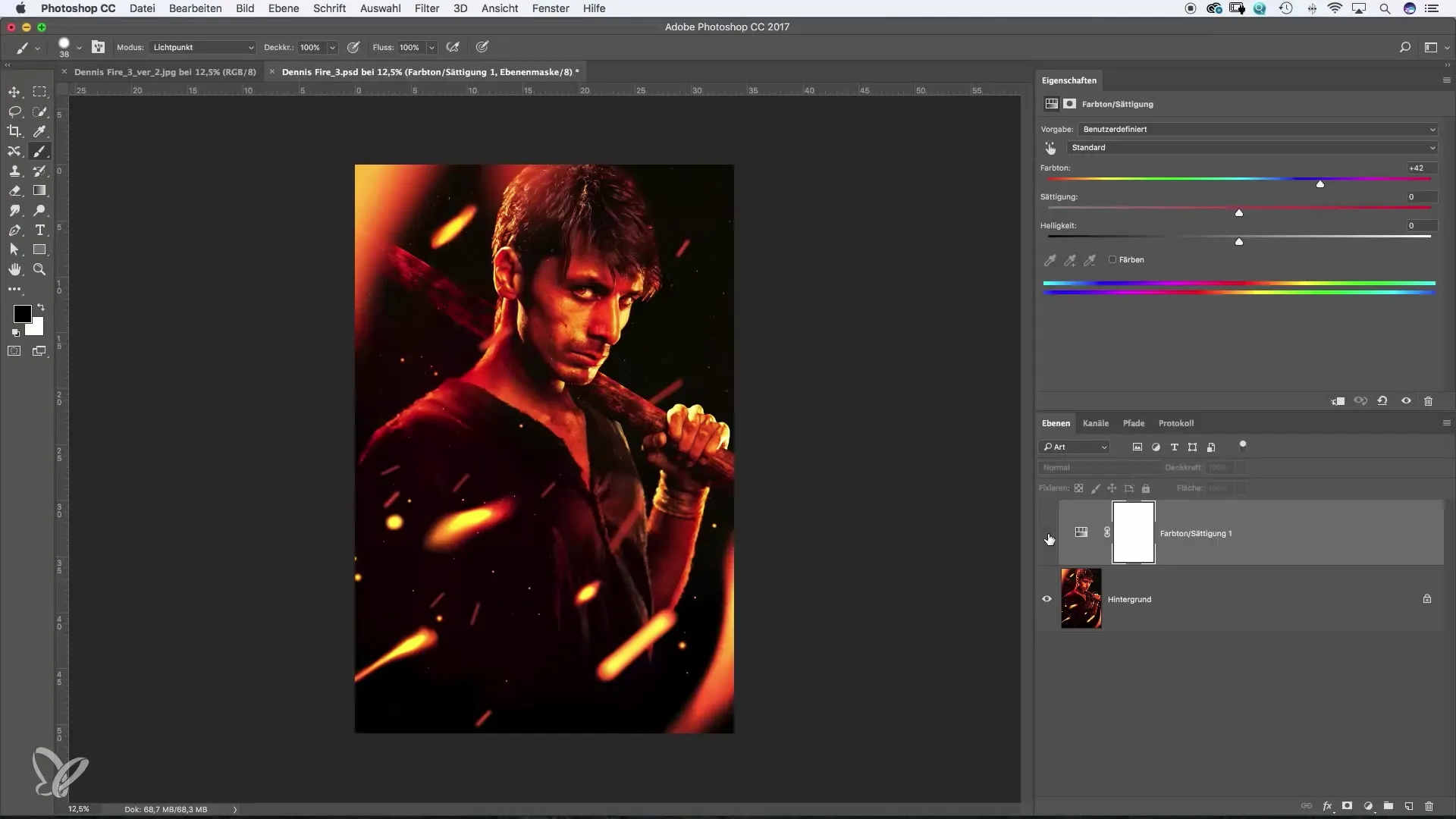
Chiusura o salvataggio alla chiusura
Quando hai terminato la modifica e vuoi chiudere l'immagine, Photoshop ti chiederà se desideri salvare il file. Questa è una richiesta di conferma utile per assicurarti che non vadano persi cambiamenti indesiderati.
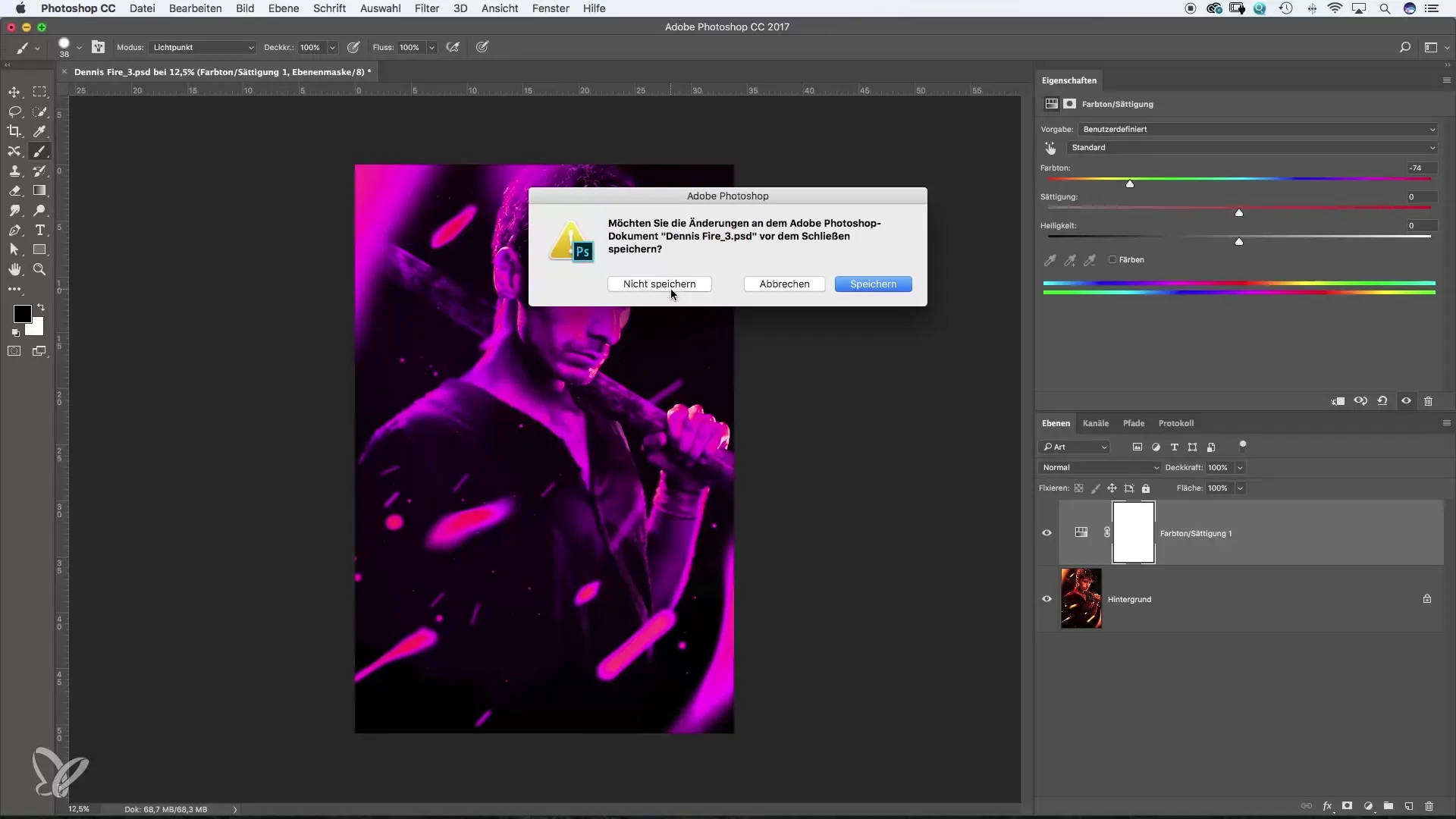
Riepilogo – salvare efficacemente i dati in Photoshop
Il salvataggio in Photoshop può essere ottimizzato con diversi metodi, sia che tu utilizzi semplici file JPEG o complessi documenti PSD. Mantieni il tuo lavoro al sicuro e risparmia tempo applicando metodi di salvataggio efficaci.
Domande frequenti
Come salvo un file JPEG in Photoshop?Clicca su "File" e poi su "Salva".
Cosa succede se scelgo "Salva"?Il file corrente viene sovrascritto e le modifiche non vanno perse.
Come salvo una copia del mio file?Seleziona "Salva con nome" e inserisci il nuovo nome del file.
Quando dovrei usare un file PSD?Usa un file PSD quando vuoi conservare più livelli e regolazioni.
Come posso cambiare la qualità del mio file JPEG?Seleziona "Salva con nome" e regola la qualità dell'immagine nelle opzioni.


